Зміст

Для коректної роботи будь-якого пристрою необхідно правильно підібрати драйвера. Сьогодні ми розглянемо кілька способів, за допомогою яких ви зможете встановити необхідний софт на принтер HP DeskJet F2180.
Вибираємо драйвера для HP DeskJet F2180
Існує кілька різних методів, які допоможуть вам швидко знайти і встановити всі драйвера для будь-якого пристрою. Єдина умова &8212; наявність інтернету. Ми розглянемо, як вибрати драйвера вручну, а також яке додаткове ПО можна використовувати для автоматичного пошуку.
Спосіб 1: Офіційний веб-сайт HP
Найочевидніший і, тим не менш, найкращий спосіб &8212; завантажити драйвера вручну з сайту виробника. Для цього дотримуйтесь інструкції, представленої нижче.
- Для початку перейдіть на офіційний веб-сайт Hewlett Packard
. Там на панелі вгорі сторінки знайдіть пункт
&171; підтримка & 187;
і наведіть на нього мишкою. З'явиться спливаюча панель, де необхідно клікнути на кнопку
&171; програми та драйвери & 187;
.
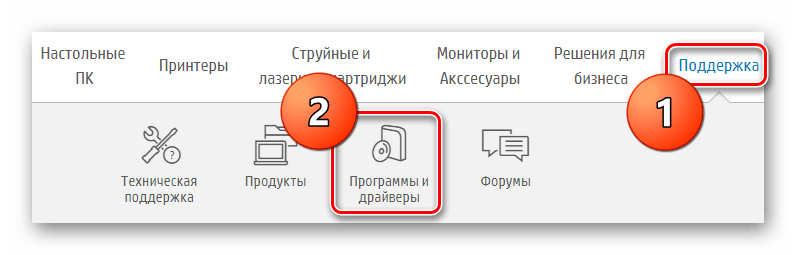
- Тепер вас попросять вказати назву товару, номер товару або серійний номер у відповідному полі. Ввівши
HP DeskJet F2180і натисніть &171;пошук&187; .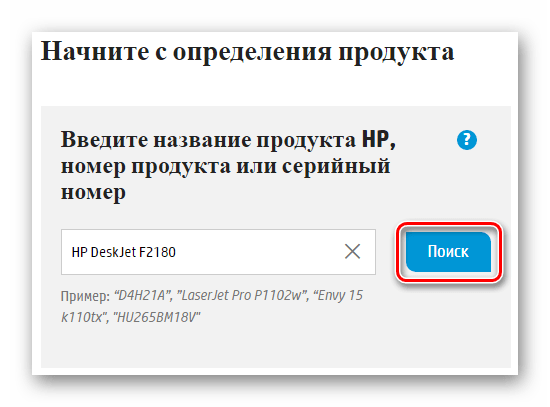
- Відкриється сторінка підтримки пристрою. Ваша операційна система буде визначена автоматично, але ви можете змінити її, натиснувши на відповідну кнопку. Також ви побачите всі доступні для даного пристрою і ОС драйвера. Виберіть найперший в списку, адже це найсвіжіше ПО, і натисніть &171;завантажити&187;
навпроти необхідного пункту.
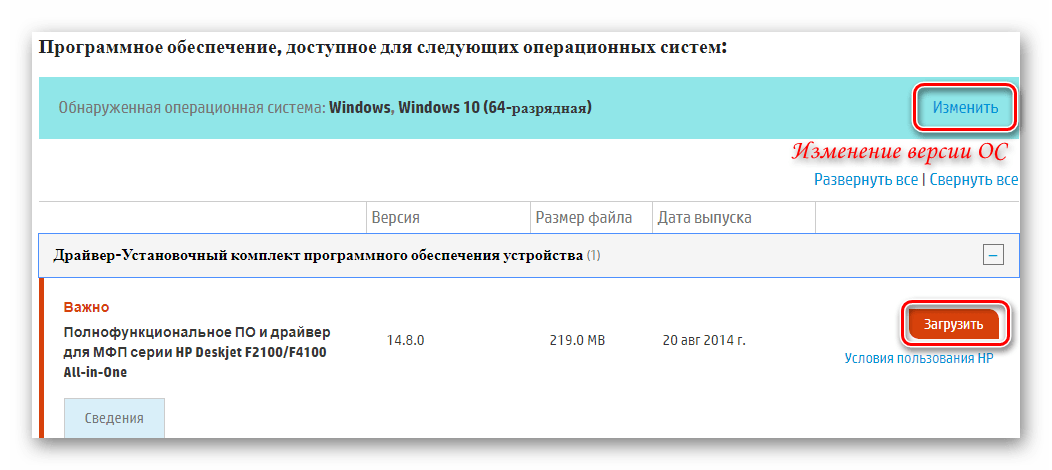
- Тепер дочекайтеся закінчення завантаження і запустіть викачане додаток. Відкриється вікно інсталяції драйверів для HP DeskJet F2180. Просто натисніть &171; встановлення&187;
.
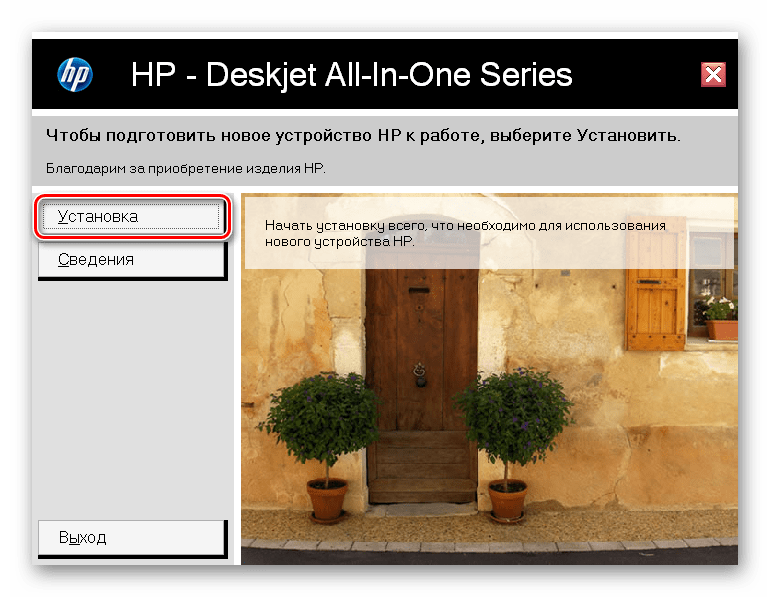
- Почнеться інсталяція і після деякого часу з'явиться вікно, де необхідно дати дозвіл на внесення змін в систему.
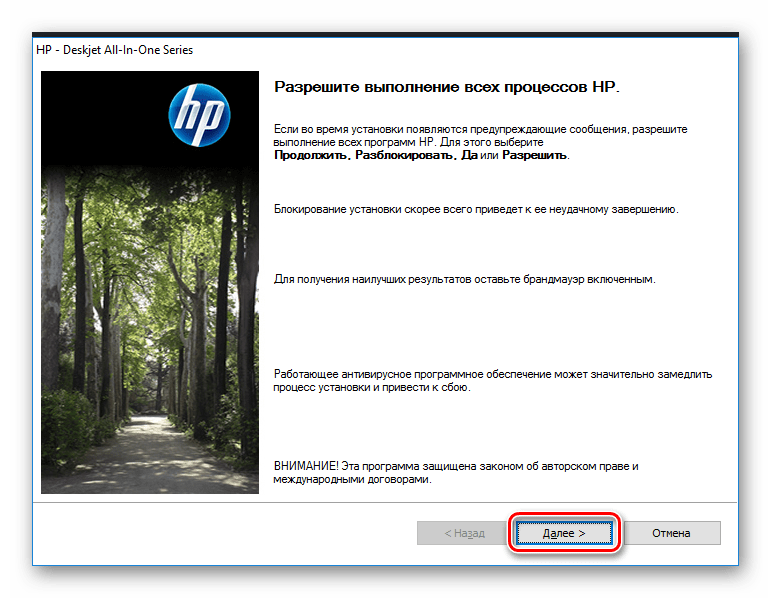
- У наступному вікні підтвердьте, що ви погоджуєтеся з ліцензійним дозволом користувача. Для цього відзначте галочкою відповідний чекбокс і клікніть & 171; далі&187;
.
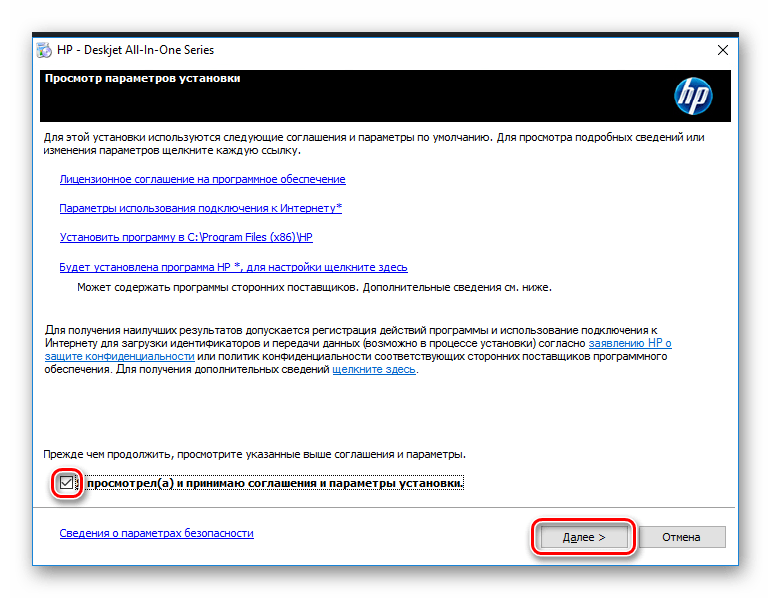
Тепер вам залишилося просто дочекатися завершення установки і можете користуватися принтером.
Спосіб 2: Загальні програми для установки драйверів
Також, швидше за все, ви чули, що існує чимало програм, які автоматично можуть визначити ваш пристрій і підібрати для нього відповідний софт. Щоб допомогти вам визначитися з тим, яку Програму використовувати, рекомендуємо ознайомиться з наступною статтею, де ви знайдете добірку кращих програм для установки і оновлення драйверів.
Читайте також: найкращі програми для встановлення драйверів
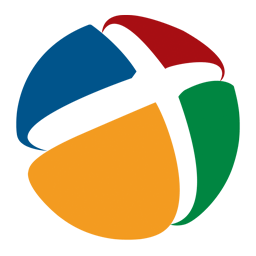
Ми ж рекомендуємо використовувати DriverPack Solution . Це одна з кращих програм подібного роду, яка володіє інтуїтивно зрозумілим інтерфейсом, а також має доступ до широкої базі різноманітного програмного забезпечення. Ви завжди можете вибирати, що вам потрібно інсталювати, а що ні. Також програма створить точку відновлення перед внесенням будь-яких змін. На нашому сайті ви зможете знайти покрокову інструкцію про те, як працювати з ДрайверПак. Просто перейдіть за посиланням нижче:
Урок: Як встановити драйвера на ноутбук за допомогою DriverPack Solution
Спосіб 3: підбір драйверів по ІД
Кожен пристрій володіє унікальним ідентифікатором, який також можна задіяти для пошуку драйверів. Його зручно використовувати, коли пристрій не було коректно розпізнано системою. Дізнатися ID HP DeskJet F2180 можна через Диспетчер пристроїв або ж можете скористатися наступними значеннями, які ми вже заздалегідь визначили:
DOT4USB\VID_03F0&PID_7D04&MI_02&DOT4
USB\VID_03F0&PID_7D04&MI_02
Тепер необхідно просто ввести зазначені вище ІД на спеціальному інтернет-сервісі, який спеціалізується на пошуку драйверів за ідентифікатором. Вам буде запропоновано кілька версій програмного забезпечення для вашого пристрою, після чого залишиться лише вибрати найбільш актуальний софт для вашої операційної системи. Раніше на нашому сайті ми вже публікували статтю, де можна більш детально дізнатися про даний метод.
Урок: Пошук драйверів за ідентифікатором обладнання

Спосіб 4: штатні засоби Windows
І останній метод, який ми розглянемо &8212; примусове додавання принтера в систему за допомогою стандартних інструментів Віндовс. Тут вам не знадобиться встановлювати ніякого додаткового програмного забезпечення, в чому головна перевага цього способу.
- Відкрийте&171; панель управління & 187;
будь-яким способом, який Ви знаєте (наприклад, за допомогою комбінації клавіш
Win + X
або ввівши команду
controlдо діалогового вікна & 171; виконати & 187; ).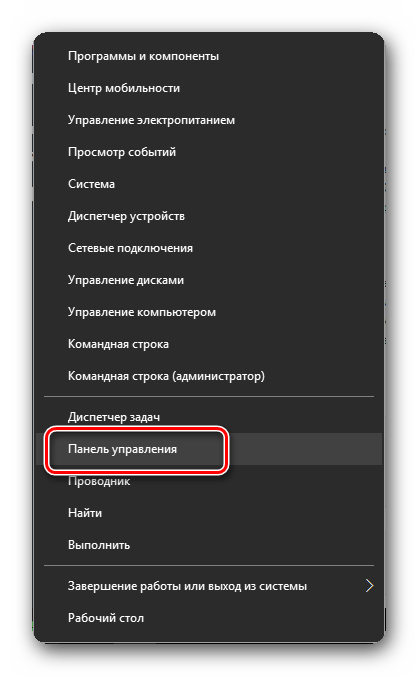
- Тут у пункті & 171; обладнання та звук&187;
знайдіть розділ
& 171; Перегляд пристроїв і принтерів & 187;
і клікніть на нього.
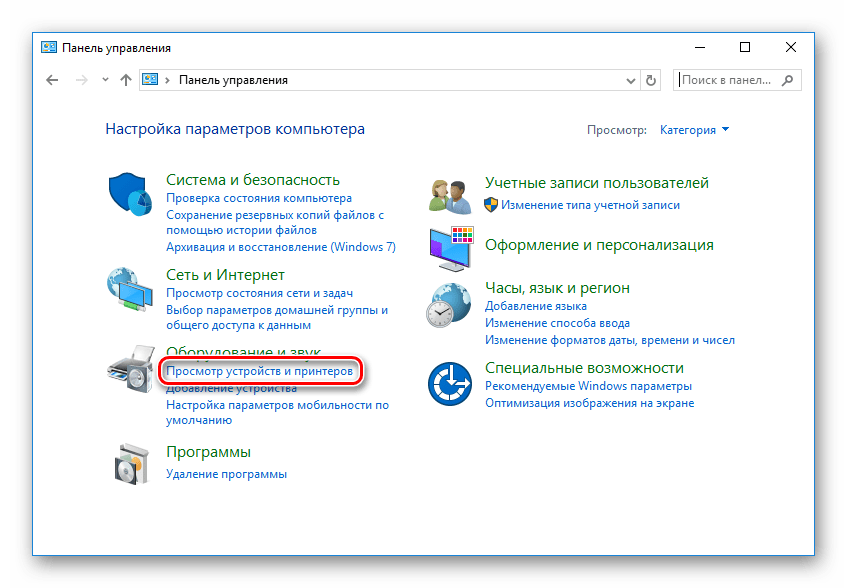
- У верхній частині вікна ви побачите кнопку &171; додавання принтера & 187;
. Натисніть на неї.
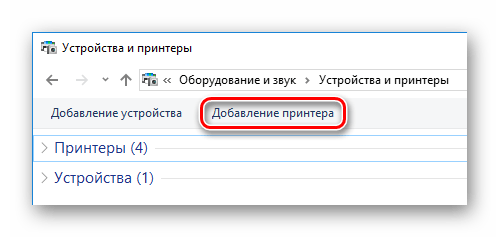
- Тепер зачекайте, поки система просканується і будуть визначені всі підключені до комп'ютера пристрої. Це може зайняти деякий час. Як тільки ви побачите в списку HP DeskJet F2180, натискайте на нього, а потім просто клікніть & 171; далі&187;
Для того, щоб почати встановлювати необхідне ПЗ. Але що робити, якщо в списку наш принтер не з'явився? Знайдіть внизу вікна посилання
&171; необхідний принтер відсутній у списку&187;
і клікніть на неї.
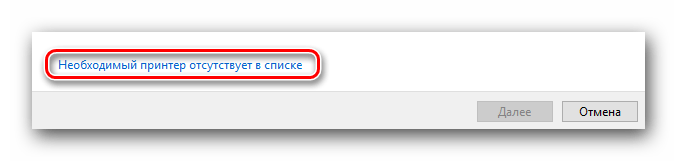
- У вікні, яке відкриється, відзначте пункт & 171; Додати локальний принтер & 187;
і натисніть кнопку
& 171; далі&187;
.
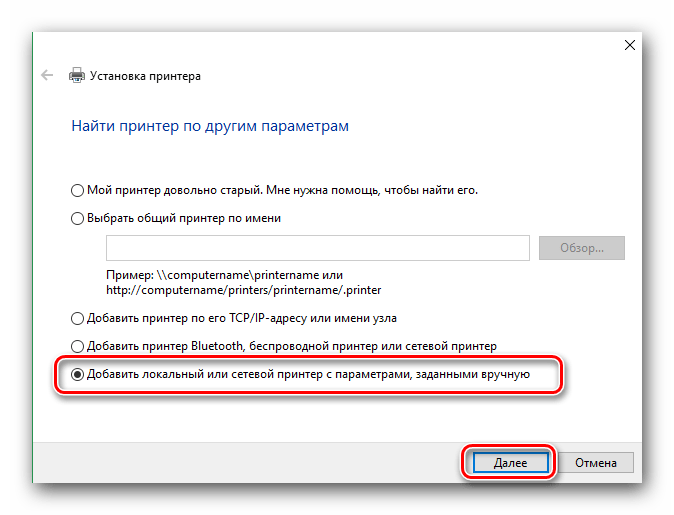
- Наступним кроком є вибір порту, до якого підключено обладнання. Виберіть потрібний пункт у відповідному випадаючому меню і клікніть & 171; далі&187;
.
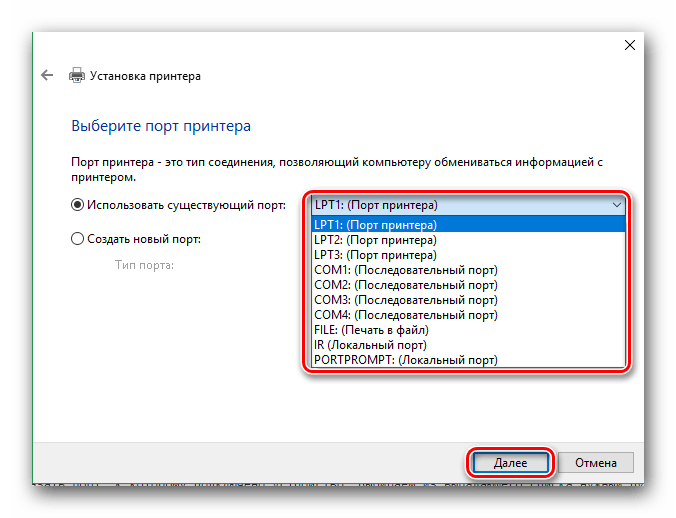
- Тепер в лівій частині вікна необхідно вибрати фірму & 8212; HP
, а в правій & 8212; модель & 8212; в нашому випадку вибираємо
HP DeskJet F2400 series Class Driver
, так як виробник випустив універсальний софт для всіх принтерів серії HP DeskJet F2100/2400. Потім тиснемо
& 171; далі&187;
.
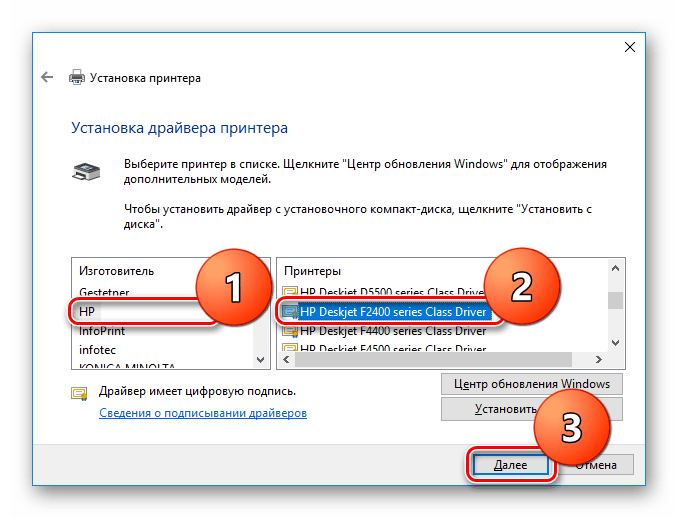
- Потім необхідно вписати ім'я принтера. Ви можете написати сюди все що завгодно, але рекомендуємо все ж називати принтер як є. Після натисніть & 171; далі&187;
.
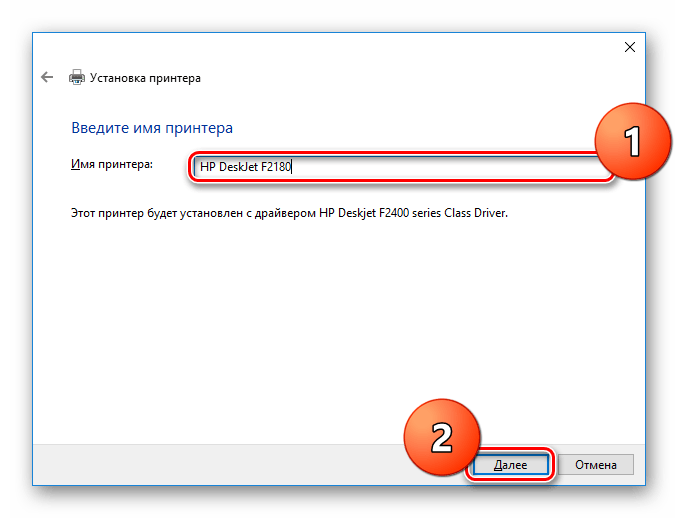
Тепер вам залишилося лише дочекатися кінця інсталяції програмного забезпечення, а потім перевірити його працездатність.
Сподіваємося, дана стаття допомогла вам і ви розібралися, як правильно підібрати драйвера на принтер HP DeskJet F2180. А якщо все ж щось пішло не так &8212; опишіть свою проблему в коментарях і ми якомога швидше відповімо вам.




